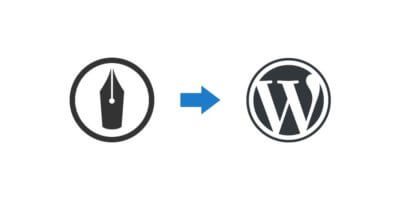大量の画像をWordPressに一括登録できるプラグイン「Media UP FTP」の使い方
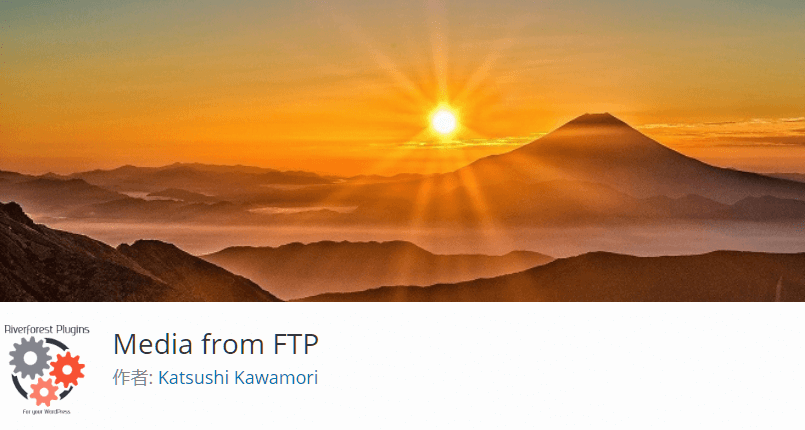
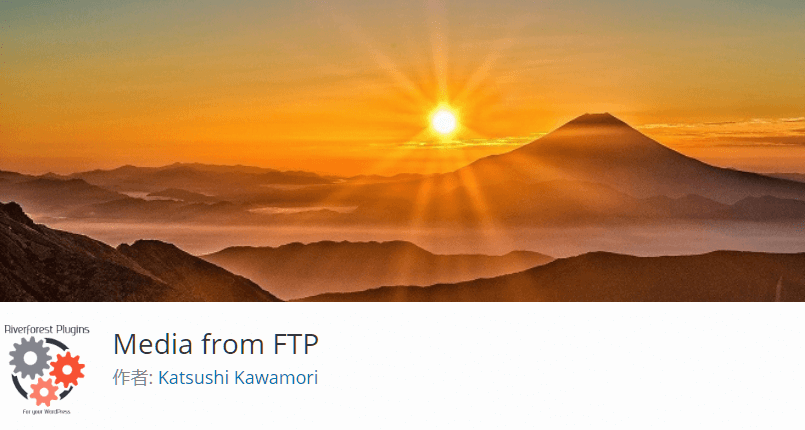
もしWordpressにアップしたい画像が膨大にある場合は、基本機能の「メディアアップロード」より別の方法をおすすめします。


画像が多すぎるとWordpressが止まっちゃう事があるかも…
おすすめなのは「Media from FTP」というプラグインです。
Media from FTPは、FTPソフトを使ってあらかじめ画像を複数アップしておき、後からWordpressに画像を一括登録できる便利なプラグインです。
この記事では「Media from FTP」使い方をご紹介していきますね。
Media from FTPをインストール
管理メニュー「プラグイン > 新規追加」から「Media from FTP」と検索しインストールと有効化します。
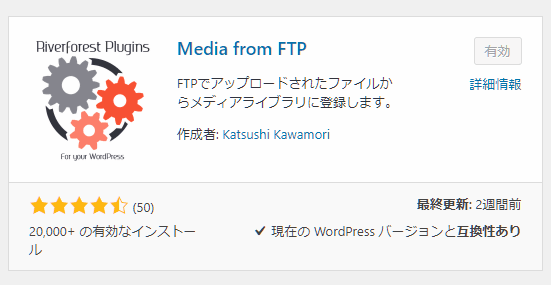
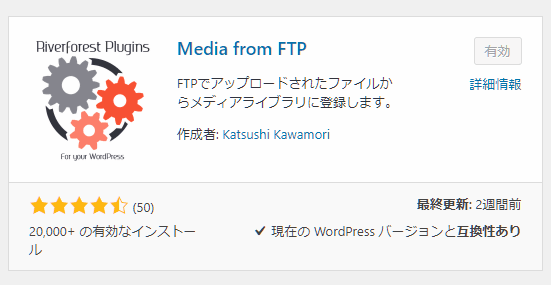
管理メニューに「Media from FTP」が追加されました。
FTPソフトで画像をアップロードする
FTPへの画像のアップロード先は下記にします。
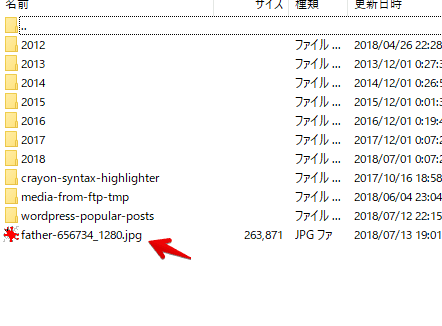
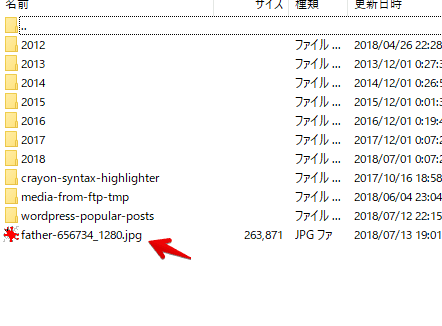
「uploads」に画像をアップ
1枚のjpg画像のアップが完了しました。
次に「設定>メディア」を確認します。
「アップロードしたファイルを年月ベースのフォルダに整理」にチェックを入れます。
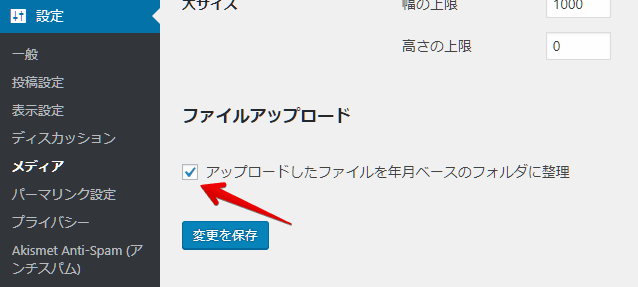
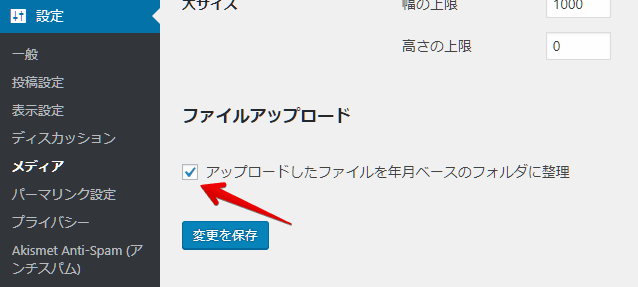
※この設定は、人それぞれ管理の仕方があると思うので、必須の設定ではありません。
Media from FTPの使い方
管理メニュー「Media from FTP > 検索&登録」をクリック。
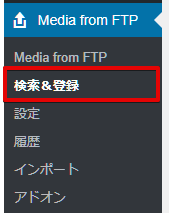
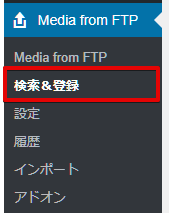
「wp-content/uploads」の検索が始まり、WordPressに未登録の画像が表示されます。
先ほどアップした画像が表示されているはずです。
新たに画像をアップしている場合は「検索」ボタンを押すと再度ディレクトリ内の検索が始まります。
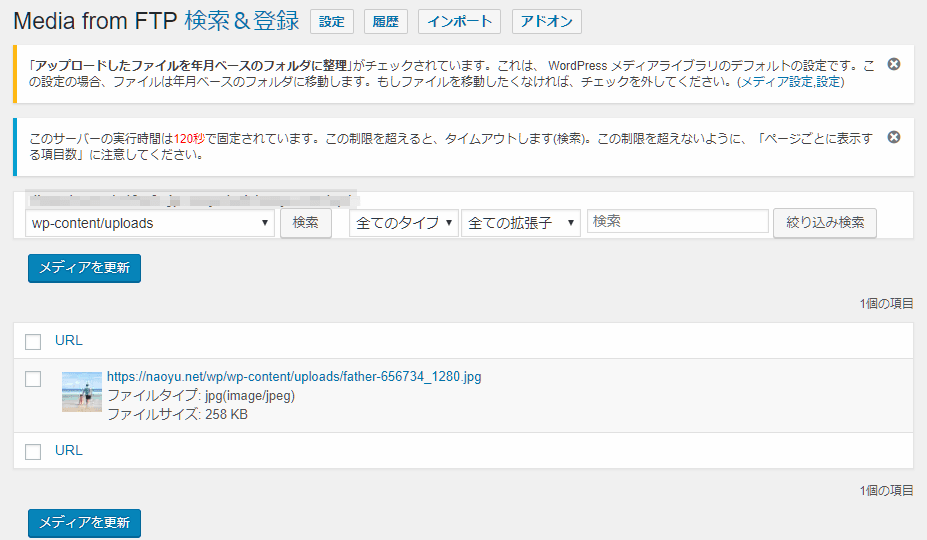
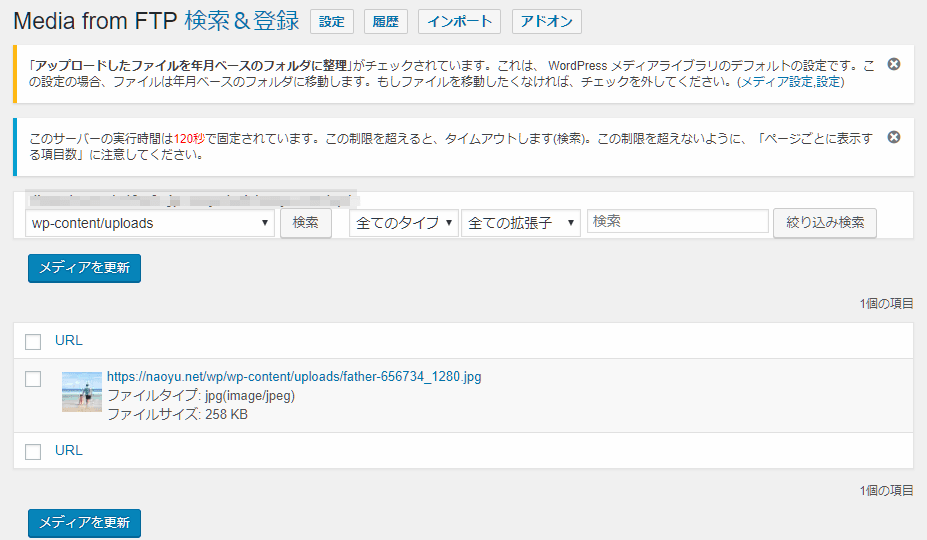
チェックを入れて「メディアを更新」ボタンを押します。
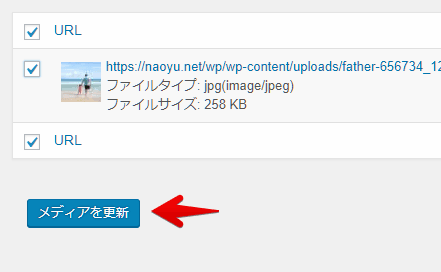
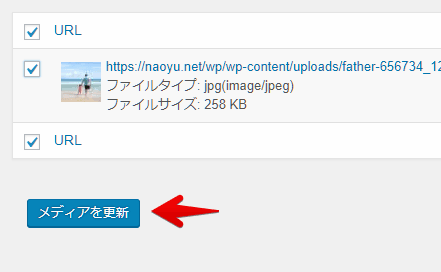
これでWordpressに画像の登録が完了しました。
メディアライブラリで確認してみてください。
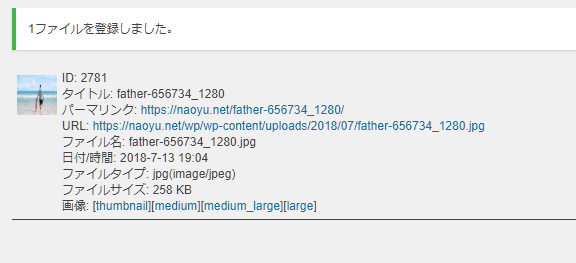
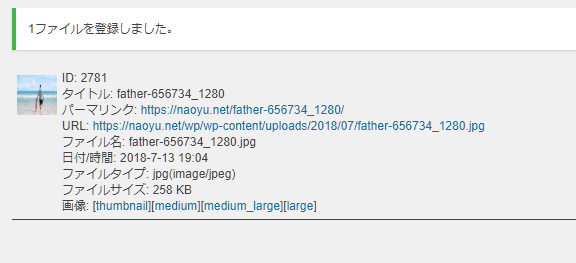
設定について
「アップロードした日時」を好きな日付に設定できます。
「固定された日時で更新」にチェックをします。
フォームをクリックすると、カレンダー形式で日時を選択します。
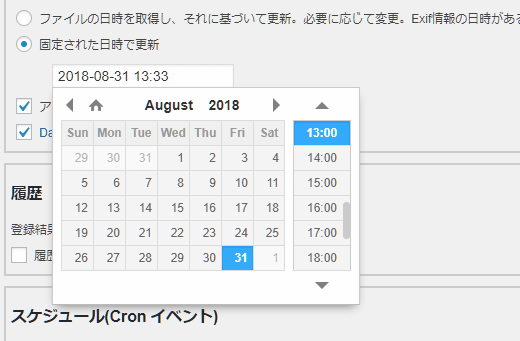
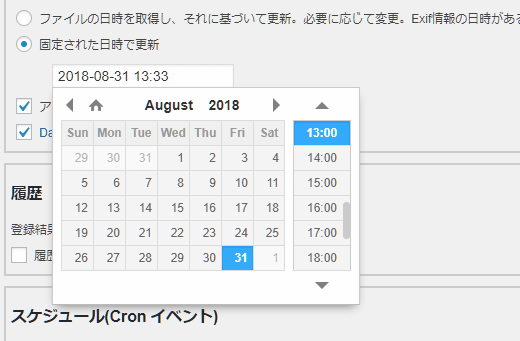
日付は未来に設定することも可能です。
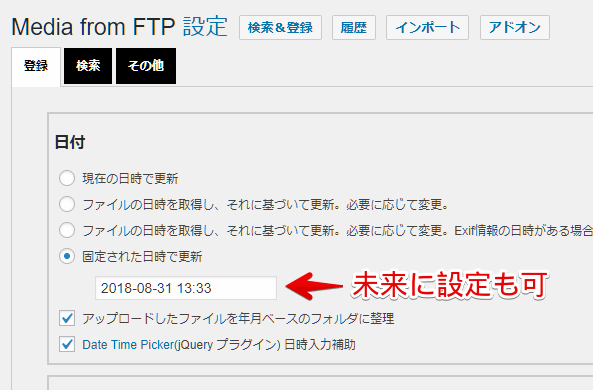
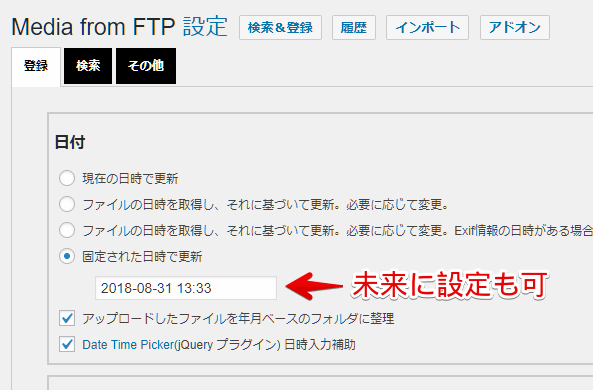
これは2018年7月のスクリーンショットですが、2018年8月31日にアップした事になっています。
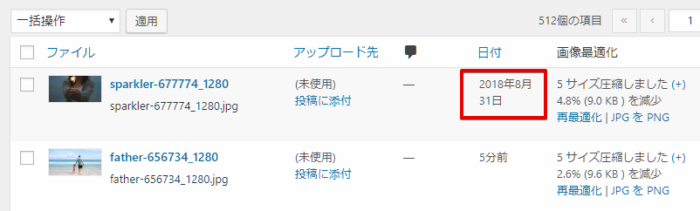
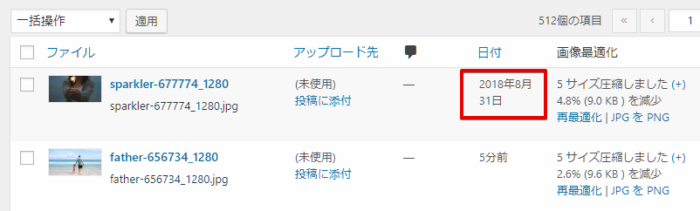
ただし、日付は2018年8月で登録されますが、FTP上では登録した時点の日付ディレクトリ「2018/07」にアップされているので画像URLには注意が必要です。